软装 Microsoft Office Word 文档
Microsoft—Word 2007 文档使用教程
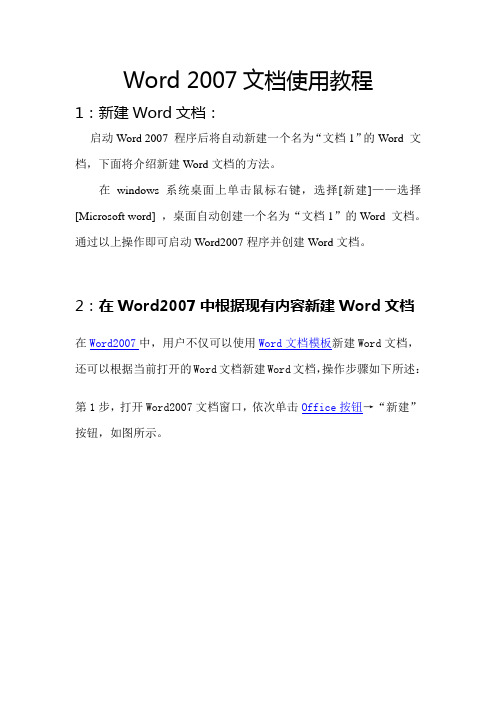
Word 2007文档使用教程1:新建Word文档:启动Word 2007 程序后将自动新建一个名为“文档1”的Word 文档,下面将介绍新建Word文档的方法。
在windows系统桌面上单击鼠标右键,选择[新建]——选择[Microsoft word] ,桌面自动创建一个名为“文档1”的Word 文档。
通过以上操作即可启动Word2007程序并创建Word文档。
2:在Word2007中根据现有内容新建Word文档在Word2007中,用户不仅可以使用Word文档模板新建Word文档,还可以根据当前打开的Word文档新建Word文档,操作步骤如下所述:第1步,打开Word2007文档窗口,依次单击Office按钮→“新建”按钮,如图所示。
单击“新建”按钮第2步,打开“新建文档”对话框,在左窗格中单击“根据现有内容创建”按钮,如图所示。
单击“根据现有内容创建”按钮第3步,在打开的“根据现有文档新建”对话框中选择新建文档的保存位置,并输入文件名称,然后单击“新建”按钮即可,如图所示。
“根据现有文档新建”对话框3:保存Word文档第一步:创建Word 2007后,在Word文档标题栏左侧单击[Office]按钮,在弹出的文件菜单中选择[保存]菜单项。
第二步:弹出[另存为]对话框,选择准备保存的位置,在[文件名]文本框中输入准备保存的名称“XXX”,单击[保存]按钮,即可保存名为“XXX”的Word文档在指定位置。
4:输入文本:将光标定位在文档编辑区中,在文档编辑区中输入文本信息即可。
5:选择文本:选择文本是对文本进行操作的前提,选择文本分为单选,多选和选中整篇文本等。
具体操作:将光标定位在想要选择文本的前方,单击并拖动鼠标至目标位置。
通过以上操作即可选择文本。
6:设置字符格式设置字体:选择[开始]选项卡,在[字体]组合中单击[字体]下拉列表框右侧的下拉箭头,在弹出的下拉菜单中选择准备应用的字体,如“华文行楷”。
计算机Word办公软件的使用及操作分析

计算机Word办公软件的使用及操作分析随着信息化时代的进步,计算机软件已经成为日常办公生活中不可或缺的一部分。
在众多的办公软件中,Word办公软件无疑是最为常用和重要的一款软件。
无论是学校、企业还是个人办公,都需要用到Word办公软件来进行文档编辑、排版等多种办公操作。
本文将着重分析Word办公软件的使用及操作方法,帮助用户更好地掌握这一款办公软件的使用技巧。
一、Word办公软件的基本功能Word办公软件是微软公司开发的一款办公软件,主要用于文档编辑、排版、打印等办公操作。
Word办公软件拥有丰富的功能,包括文字编辑、插入图片、设置页面格式、制作表格、添加批注等多种功能。
下面将就这些功能进行详细介绍。
1.文字编辑在Word办公软件中,最基本的操作就是文字编辑。
用户可以在文档中输入文字,进行字体、字号、颜色等格式的设置。
Word还提供了大量的排版格式,比如加粗、倾斜、下划线、段落缩进等,可以帮助用户更好地编辑文档内容。
2.插入图片除了文字编辑外,Word办公软件还支持插入图片功能。
用户可以将本地图片或者网络图片插入到文档中,进行大小、位置等设置,丰富文档的内容。
这一功能在制作宣传资料、报告文稿等场景中尤为重要。
3.设置页面格式在进行文档编辑时,设置好页面格式是非常重要的一环。
Word办公软件提供了丰富的页面格式设置功能,包括页面大小、页边距、纸张方向等,用户可以根据自己的需求进行设置,以便更好地展示文档内容。
4.制作表格在Word办公软件中,用户可以制作各种各样的表格,包括文字表格、数据表格等。
用户可以进行表格的样式、边框、颜色等自定义设置,以便更好地展示数据内容。
5.添加批注在多人合作编辑文档时,经常需要进行批注和意见反馈。
Word办公软件提供了添加批注的功能,用户可以在文档中添加批注,并与他人进行交流和沟通,以便更好地完成文档的编辑任务。
除了了解基本功能外,掌握Word办公软件的使用方法也是非常重要的。
word办公软件应用技巧和方法

Word办公软件应用技巧和方法1. 操作界面Word办公软件是一种常用的文档处理工具,具有丰富的功能和灵活的操作界面。
在开始学习Word之前,我们首先需要了解一些基本的操作界面。
1.1 菜单栏Word的菜单栏位于软件界面的上方,包含了各种功能选项,如文件、编辑、插入、格式等。
通过菜单栏,我们可以轻松访问和使用Word的各种功能。
1.2 工具栏Word的工具栏位于菜单栏的下方,以按钮的形式展示了较为常用的功能选项,如剪切、复制、粘贴、加粗、斜体、字体颜色等。
通过工具栏,我们可以快速对文档进行格式调整和操作。
1.3 标题栏和状态栏Word的标题栏位于软件界面的顶部,显示了文档的名称。
而状态栏位于软件界面的底部,显示了文档的页数、字数、文档视图等信息。
2. 文字处理技巧2.1 字体格式在Word中,我们可以通过字体格式的调整来使文档的文字更加美观和易读。
以下是一些常用的字体格式调整技巧:•加粗:选中要加粗的文字,点击工具栏上的“加粗”按钮,或使用快捷键“Ctrl + B”。
•斜体:选中要斜体显示的文字,点击工具栏上的“斜体”按钮,或使用快捷键“Ctrl + I”。
•下划线:选中要添加下划线的文字,点击工具栏上的“下划线”按钮,或使用快捷键“Ctrl + U”。
•字体颜色:选中要调整字体颜色的文字,点击工具栏上的“字体颜色”按钮,在弹出的颜色选择框中选择喜欢的颜色。
2.2 段落格式在Word中,我们可以通过调整段落的格式来使文档的排版更加整齐和美观。
以下是一些常用的段落格式调整技巧:•对齐方式:选中要调整对齐方式的段落,点击工具栏上的对齐方式按钮,如左对齐、右对齐、居中对齐等。
•缩进:选中要调整缩进的段落,点击工具栏上的缩进按钮,如增加缩进、减少缩进等。
•行间距:选中要调整行间距的段落,点击工具栏上的行间距按钮,如单倍行距、1.5倍行距、2倍行距等。
2.3 列表和编号在Word中,我们可以使用列表和编号功能来对文档中的信息进行分类和标记。
office应用知识点总结
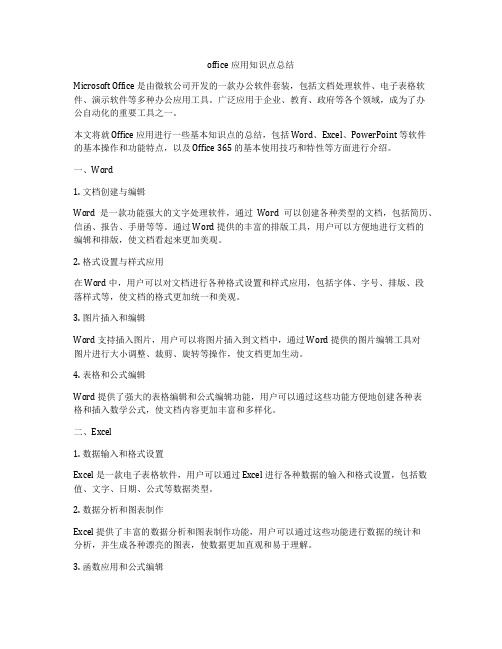
office应用知识点总结Microsoft Office 是由微软公司开发的一款办公软件套装,包括文档处理软件、电子表格软件、演示软件等多种办公应用工具。
广泛应用于企业、教育、政府等各个领域,成为了办公自动化的重要工具之一。
本文将就 Office 应用进行一些基本知识点的总结,包括 Word、Excel、PowerPoint 等软件的基本操作和功能特点,以及 Office 365 的基本使用技巧和特性等方面进行介绍。
一、Word1. 文档创建与编辑Word 是一款功能强大的文字处理软件,通过Word 可以创建各种类型的文档,包括简历、信函、报告、手册等等。
通过 Word 提供的丰富的排版工具,用户可以方便地进行文档的编辑和排版,使文档看起来更加美观。
2. 格式设置与样式应用在 Word 中,用户可以对文档进行各种格式设置和样式应用,包括字体、字号、排版、段落样式等,使文档的格式更加统一和美观。
3. 图片插入和编辑Word 支持插入图片,用户可以将图片插入到文档中,通过 Word 提供的图片编辑工具对图片进行大小调整、裁剪、旋转等操作,使文档更加生动。
4. 表格和公式编辑Word 提供了强大的表格编辑和公式编辑功能,用户可以通过这些功能方便地创建各种表格和插入数学公式,使文档内容更加丰富和多样化。
二、Excel1. 数据输入和格式设置Excel 是一款电子表格软件,用户可以通过 Excel 进行各种数据的输入和格式设置,包括数值、文字、日期、公式等数据类型。
2. 数据分析和图表制作Excel 提供了丰富的数据分析和图表制作功能,用户可以通过这些功能进行数据的统计和分析,并生成各种漂亮的图表,使数据更加直观和易于理解。
3. 函数应用和公式编辑Excel 内置了大量的函数,用户可以通过这些函数方便地进行各种复杂的计算和数学运算,同时还可以通过公式编辑器进行自定义公式的编写和编辑。
4. 数据筛选和排序Excel 提供了强大的数据筛选和排序功能,用户可以通过这些功能对数据进行筛选和排序,快速找到所需的数据。
Word软件完全指南

Word软件完全指南第一章:Word软件的介绍在当今信息时代,电脑已经成为我们日常工作中必不可少的工具。
而其中最常用的办公软件之一,莫过于Microsoft Office套件中的Word软件。
Word软件是一款功能强大的文字处理软件,可以用于创建、编辑和格式化各种文档。
本章将介绍Word软件的基本概念和功能,为后续章节的深入学习奠定基础。
第二章:Word文档的创建与保存在使用Word软件之前,我们首先需要了解如何创建和保存文档。
Word软件提供了多种方式,如新建空白文档、使用模板以及导入其他文件等。
同时,还可以根据需要自定义文档的页面设置、字体样式和行距等。
保存文档时,可以选择不同的文件格式,如.doc、.docx和.pdf等,以便于与他人共享或以后的编辑和打印。
第三章:文本的编辑与格式化Word软件的最主要功能之一是文本的编辑和格式化。
本章将详细介绍如何在Word中进行文本的输入、删除、复制和粘贴操作。
另外,还将介绍如何使用字体、字号、颜色、对齐方式、缩进和编号等功能来格式化文本。
同时,还会介绍一些快捷键和技巧,提高编辑和格式化效率。
第四章:段落的设置与调整在编写文章或文档时,我们经常需要对段落进行调整和设置。
Word软件提供了许多功能来满足这些需求。
本章将介绍如何进行段落的行距调整、对齐方式设置以及自动编号和项目符号的使用。
此外,还会介绍如何调整和设置段落的缩进、分栏和边框等,以及如何使用样式和主题来快速应用一致的格式。
第五章:插入和编辑表格表格是Word软件中常用的数据展示工具,可以将大量数据整理成规范清晰的格式。
本章将详细介绍如何在Word中插入、编辑和格式化表格。
具体内容包括表格的创建、合并和拆分单元格、自动调整列宽和行高、设置边框和填充色等。
此外,还会介绍如何对表格中的数据进行排序、筛选和计算等操作,以便更好地处理和分析数据。
第六章:插入和编辑图片除了文字和表格外,Word软件还支持插入和编辑图片、图形和图表等。
常用Office办公软件-Word

结构某一大 纲主题,可 使光标立即 跳转到文档 的相应部分。
22
x.1.2 文档的排版
案例二
按下述要求完成对一篇文章的排版。排版后的效果如下图所示。 1、将文中标题设为宋体、三号字、加粗、红色;居中、文字加边框和底 纹。 2、将所有段落首行缩进两个中文字符。 3、第一自然段设为楷体、五号字、加单下划线;段前、段后各空一行。 4、第二然段分为两栏(要分割线)并首字下沉。 5、第三自然段前两行设为隶书、五号字并加双下划线。最后一行分散对 齐。 6、最后三行加项目符号,如案例所示。 7、设置页眉为“现代化的办公室”、页脚为形如“第几页共几页”的页 码。 8、页边距设为:上、下、左、右均为3厘米。 9、页面边框设为艺术型边框如图所示。
39
插入页眉和页脚
在【插入】选项卡中选择【页眉和页脚】功能区的 插入页眉、页脚按钮。
页眉
注意:当选中页眉或页脚时,会增加页眉和页脚工具选项卡。
40
插入页码
选择【插入】选项卡的【页眉和页脚】功能区单击 【页码】按钮选择一种页码格式,也可以选择【设置页 码格式】在弹出的对话框中设置编号格式、页码编号等。
35
页面排版—页面背景与边框
可以为页面设置背景颜色,也可以插入图片作为页 面的背景,一般背景图片设置水印。
水印可以是图片或文字
36
页面排版—分栏
在编辑报纸、杂志时,为了修饰文档版面,使版面更加生 动和具有可读性,经常对文档做一些复杂的分栏排版。
分栏
注意:往往分栏后,有时看不到分栏效果,有可能是以下原因之一:
3
Word简介
Word是一个优秀的文字处理软件,本节以 Word 2010为蓝本,介绍文档的基本编辑、文 档的排版、表格制作、图文混合排版、高效排版 以及修订等主要功能。 Word 2010以“功能区”的形式组织命令按钮, 单击命令按钮旁边或下面的“小三角”可以弹出 更多的相关命令,单击功能区右下角的“小箭头” 可以在弹出的对话框中设置更多的选项。
计算机Word办公软件的使用及操作分析

计算机Word办公软件的使用及操作分析【摘要】计算机Word办公软件作为常用的办公工具,在日常办公中发挥着重要作用。
本文首先介绍了Word办公软件的概念和重要性,并阐述了其使用范围。
然后详细介绍了Word软件界面的组成和功能,包括文档的创建和编辑、格式设置和样式应用、插入和编辑图片、表格和图表、以及高级功能和快捷键操作。
分析了Word办公软件的灵活性和便捷性,指出其能够提高工作效率和文档质量。
对Word办公软件的未来发展趋势进行了展望,指出其在未来会越来越智能化和便捷化。
Word办公软件在现代办公中扮演着不可或缺的角色,对提升工作效率和文档质量有着重要的促进作用。
【关键词】Word办公软件、使用范围、界面、文档创建、编辑、格式设置、样式应用、插入图片、表格、图表、高级功能、快捷键操作、灵活性、便捷性、工作效率、文档质量、发展趋势。
1. 引言1.1 介绍Word办公软件Word办公软件是一款由微软公司推出的文字处理软件,是办公室中最常见和广泛使用的办公软件之一。
它具有强大的编辑功能,可以帮助用户快速创建、编辑和排版文档,包括信函、报告、简历等各种文书。
Word软件的界面简洁直观,操作简单方便,适用于各行各业的办公人员。
对于很多人来说,Word软件是必不可少的办公工具。
无论是学生写作业、老师批改试卷,还是企业员工撰写报告、设计宣传资料,都离不开这款软件。
Word软件可以大大提高文档的制作效率,让用户更加专注于内容的编写,而不用花费过多的时间和精力在排版和格式上。
除了基本的文字处理功能,Word软件还支持插入和编辑图片、表格和图表,可以丰富文档内容,使其更具吸引力和表现力。
Word软件还有许多高级功能和快捷键操作,可以提高使用效率,让用户更加轻松地完成各种任务。
Word办公软件不仅具有灵活性和便捷性,而且能有效提高工作效率和文档质量。
随着科技的不断发展,Word软件也在不断更新和改进,为用户提供更加优质的服务和体验。
Microsoft Office Word 使用文档

一、搅拌站职责1.在建设单位验收合格后,方可投入使用。
2.搅拌操作人员、实验员必须经岗位知识培顺合格后上岗。
3.未检验或检验不合格的材料不得使用。
4.建立健全完整的设备、材料、记录、台账等资料。
5.根据现场生产需要(内容包括混凝土类别、数量、要求等),保证混凝土供应。
6.配合实验、质检人员进行质量检测和控制。
7.严格按施工配料单位、技术交底进行数据输入、控制,对电脑数据的真实性和可靠性负责。
8.对拌合中发现的异常现象(搅和物的和易性差、计量误差超限等),及时向现场负责人或相关人员反映。
9.保持拌和区域内设备停入有序,标识标志醒目,环境整洁干净。
10.主动接受监理和业主的监督检查。
二、岗位职责1、站长职责1.1认真贯彻、落实、执行公司和各项规章制度,全面负责本站管理工作对砼拌合物的质量负直接领导责任。
1.2组织推动砼全面质量管理和技术培训,不断提高员工的质量意识和技术素质。
1.3负责组织定期和不定期的安全生产、文明生产大检查,针对存在的问题和隐患,组织有关部门研究制定整改方案和预防措施,并监督检查各部门和落实实施情况。
1.4负责本站人员,设备及设施等资源配置并合理利用资源。
1.5抓好站内的安全生产,对安检人员的工作进行监督。
1.6负责本站各部门(人员)职责分工,并对其履行情况进行监督检查,实施奖惩。
1.7经常检查混凝土拌和过程实施情况,优化过程检测,保证混凝土拌合物质量。
1.8关心本站人员的生活,工作和思想情况,调动人员积极性共同完成混凝土生产任务。
1.9组织本站人员进行技术攻关,大力推广应用新技术、新材料、新工艺。
2、试验员职责2.1负责原材料复试,混凝土拌合物拌合前、中、后的检验工作。
2.2混凝土设计配合比的实验鉴定,负责每工作班前砂石料含水率测定,并根据此提出施工配合比填入混凝土浇筑令。
2.3负责混凝土拌合过程中按规定频率做混凝土拌合物塌落度、含气量和混凝土强度及耐久性检验试件,按规定进行养护和到龄期的试验。
Word产品介绍
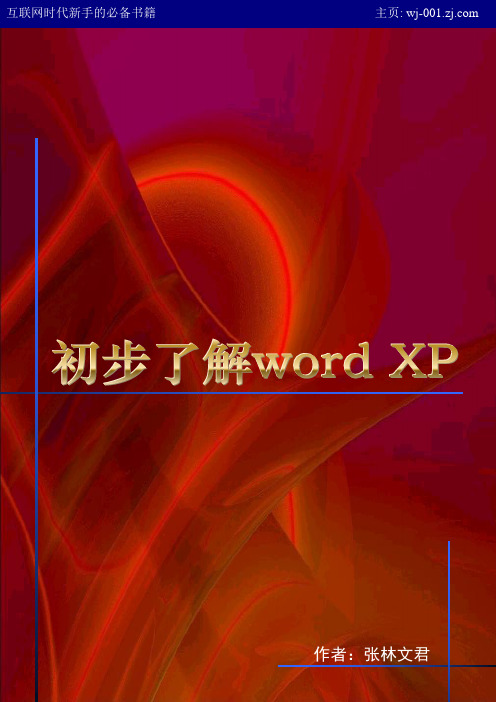
互联网时代新手的必备书籍主页: Word产品介绍作为最强大的文档创建程序之一,Microsoft Word 是Microsoft Office 成为世界最流行的高效办公套件的重要原因。
Office XP 的智能标记、任务窗格以及改进后的格式技术等功能使创建专业外观的文档更为简单。
新增的协作功能使文档的审阅和编辑更方便。
经过增强的可靠性确保让您的时间花在工作上,而不是重复创建已完成的工作。
像Office XP 的其它部分一样,Microsoft Word 2002 版可以帮助您更加轻松地展开工作。
目录▪主要设计目标和新功能概述▪生产力和效率▪简化日常任务▪简化文档格式▪可靠性和数据恢复▪提高工作组效率简介Microsoft Word 是目前用于创建重要文档(如报告、信函、业务计划、WWW 内容和打印内容)的最常用应用程序之一。
通过为用户提供使创建、共享、审阅和发布其重要文档更顺利所需的工具,Word 的最新版本将使这一传统继续延续。
Word 2002 使用户更易于发现和使用现有功能,并为用户提供了智能使用其文档的新方法。
Word 现在还更加便于用户和其它人在不需改变当前工作方式的情况下共享和审阅文档。
下面的内容概述了Word 2002 的主要设计目标,以及与这些目标相关的新增和改进功能。
主要设计目标和新功能概述生产力和效率Microsoft Word 2002 的一个重要设计目标是使用户能够发现和使用应用程序中更多的新增和现有功能。
如果功能易于发现和使用,用户就可以获得尝试新事物的信心,并最终创建更多有用的报告和业务计划等。
通过新的工具(例如在整个Microsoft Office 套件中共有的“任务窗格”和“智能标记”)和经过改进的格式、样式、项目符号、目录等的处理技术,该目标已经实现。
功能说明访问方法自动更正选项智能标记(要查看屏幕快照,请参见附录 B 的第 1 页。
)该功能为用户提供了控制和修改Word 中所发生的自动操作的简单机制。
办公技能-word详细介绍
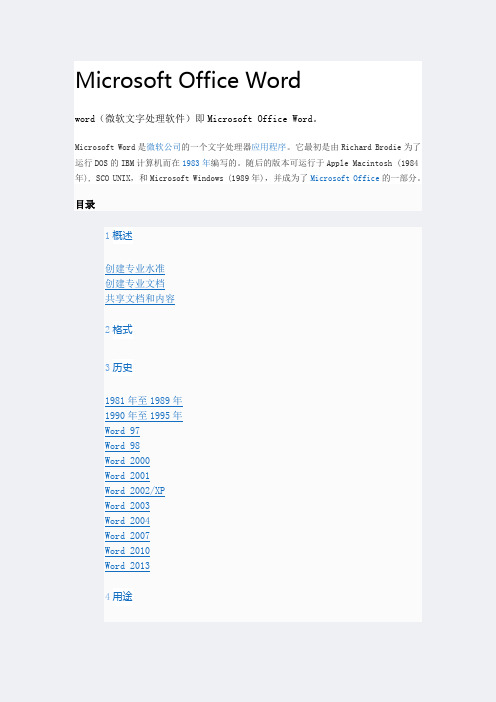
Microsoft Office Wordword(微软文字处理软件)即Microsoft Office Word。
Microsoft Word是微软公司的一个文字处理器应用程序。
它最初是由Richard Brodie为了运行DOS的IBM计算机而在1983年编写的。
随后的版本可运行于Apple Macintosh (1984年), SCO UNIX,和Microsoft Windows (1989年),并成为了Microsoft Office的一部分。
目录1概述创建专业水准创建专业文档共享文档和内容2格式3历史1981年至1989年1990年至1995年Word 97Word 98Word 2000Word 2001Word 2002/XPWord 2003Word 2004Word 2007Word 2010Word 20134用途5版本6优势7系统要求8优化阅读与写作9文件按钮信息新建打印选项1概述Office Word 2007 将帮助信息工作者比以往任何时候更快捷地创建专业水准的内容。
通过使用大量的新工具,您可以利用预定义的部件和样式快速建立文档,并且可以直接在 Word 中创作和发布博客。
与 Microsoft Office SharePoint Server 2007 和基于 XML 的新文件格式的高级集成使 Office Word 2007 成为建立集成文档管理解决方案的理想选择。
本文档概述了 Office Word 2007,重点讲述新功能和增强功能,并且还包括Office Word 2007 操作演示,以演示其现有的新功能。
创建专业水准Office Word 2007 与面向结果的 Office Fluent 用户界面共同为您提供了创建专业水准的内容所需的工具。
Office Fluent 用户界面在您需要时为您提供了合适的工具。
添加构建基块(预定义内容的构建基块)并减少与复制和粘贴常用内容有关的错误。
Word 2023 基础使用教程
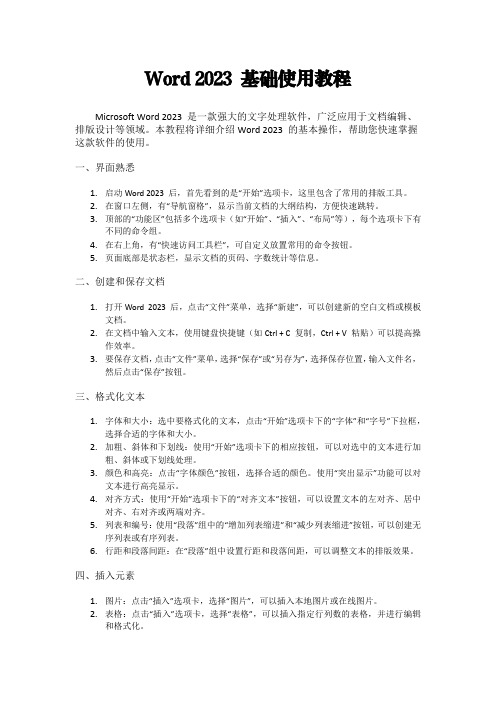
Word 2023 基础使用教程Microsoft Word 2023 是一款强大的文字处理软件,广泛应用于文档编辑、排版设计等领域。
本教程将详细介绍Word 2023 的基本操作,帮助您快速掌握这款软件的使用。
一、界面熟悉1.启动Word 2023 后,首先看到的是“开始”选项卡,这里包含了常用的排版工具。
2.在窗口左侧,有“导航窗格”,显示当前文档的大纲结构,方便快速跳转。
3.顶部的“功能区”包括多个选项卡(如“开始”、“插入”、“布局”等),每个选项卡下有不同的命令组。
4.在右上角,有“快速访问工具栏”,可自定义放置常用的命令按钮。
5.页面底部是状态栏,显示文档的页码、字数统计等信息。
二、创建和保存文档1.打开Word 2023 后,点击“文件”菜单,选择“新建”,可以创建新的空白文档或模板文档。
2.在文档中输入文本,使用键盘快捷键(如Ctrl + C 复制,Ctrl + V 粘贴)可以提高操作效率。
3.要保存文档,点击“文件”菜单,选择“保存”或“另存为”,选择保存位置,输入文件名,然后点击“保存”按钮。
三、格式化文本1.字体和大小:选中要格式化的文本,点击“开始”选项卡下的“字体”和“字号”下拉框,选择合适的字体和大小。
2.加粗、斜体和下划线:使用“开始”选项卡下的相应按钮,可以对选中的文本进行加粗、斜体或下划线处理。
3.颜色和高亮:点击“字体颜色”按钮,选择合适的颜色。
使用“突出显示”功能可以对文本进行高亮显示。
4.对齐方式:使用“开始”选项卡下的“对齐文本”按钮,可以设置文本的左对齐、居中对齐、右对齐或两端对齐。
5.列表和编号:使用“段落”组中的“增加列表缩进”和“减少列表缩进”按钮,可以创建无序列表或有序列表。
6.行距和段落间距:在“段落”组中设置行距和段落间距,可以调整文本的排版效果。
四、插入元素1.图片:点击“插入”选项卡,选择“图片”,可以插入本地图片或在线图片。
2.表格:点击“插入”选项卡,选择“表格”,可以插入指定行列数的表格,并进行编辑和格式化。
文书处理套装软体-Word
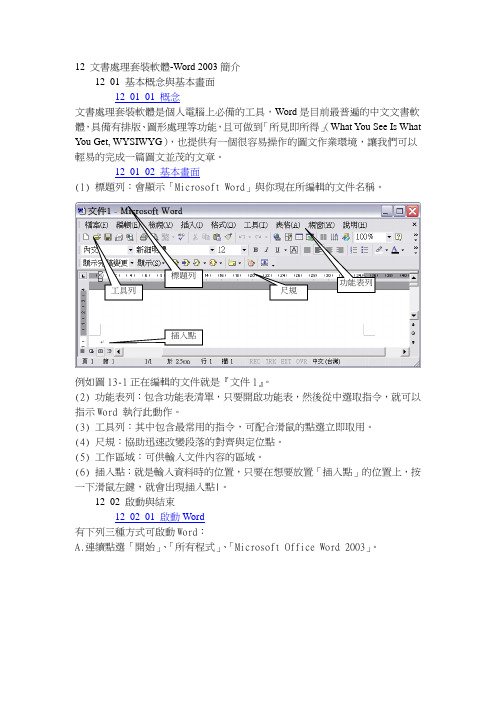
12 文書處理套裝軟體-Word 2003簡介12_01 基本概念與基本畫面 12_01_01 概念 文書處理套裝軟體是個人電腦上必備的工具,Word 是目前最普遍的中文文書軟體,具備有排版、圖形處理等功能,且可做到「所見即所得」(What Y ou See Is What Y ou Get, WYSIWYG ),也提供有一個很容易操作的圖文作業環境,讓我們可以輕易的完成一篇圖文並茂的文章。
12_01_02 基本畫面(1) 標題列:會顯示「Microsoft Word 」與你現在所編輯的文件名稱。
例如圖13-1正在編輯的文件就是『文件1』。
(2) 功能表列:包含功能表清單,只要開啟功能表,然後從中選取指令,就可以指示Word 執行此動作。
(3) 工具列:其中包含最常用的指令,可配合滑鼠的點選立即取用。
(4) 尺規:協助迅速改變段落的對齊與定位點。
(5) 工作區域:可供輸入文件內容的區域。
(6) 插入點:就是輸入資料時的位置,只要在想要放置「插入點」的位置上,按一下滑鼠左鍵,就會出現插入點|。
12_02 啟動與結束12_02_01 啟動Word有下列三種方式可啟動Word : A.連續點選「開始」、「所有程式」、「Microsoft Office Word 2003」。
插入點 尺規 工具列 功能表列標題列B.連點兩下桌面的Microsoft Word圖示;如果已經選取 Microsoft Word桌面圖示,按 Enter 鍵。
1C.按一下MS Office快捷列的圖示。
12_02_02 結束WordA.點選功能表列上的「檔案」,再選「關閉」。
若已有輸入文件尚未儲存時,畫面會出現一個對話方塊,此時若選則「是(Y)」會將文件儲存再結束Word;若選「否(N)」則不儲存文件並結束Word;選擇則不作任何動作,回到原先的Word畫面下。
B.也可以直接按螢幕右上角的×,來結束word。
12_03 製作文件Word啟動之後,螢幕會顯示Word工作區域,並且自動開啟一個新的空白文件。
一般装修经验MicrosoftWord文档

一般装修经验MicrosoftWord文档1、设计费用物有所值。
专门多装潢公司宣传免费设计,不信,那种大路货没风格的东西,不要也罢。
如果你对风格无所谓,就自己随便画画,把一些差不多要求告诉工人,他们就能做了。
如果你期望整体上的成效,不妨花点钞票请一位好点的设计师,价格一样是30元/平方,多提要求,多沟通,成效一样都能上个档次。
关于这一点,你能够咨询咨询设计师,就明白他们是如何区不对待免费设计和付费设计的了。
2、去何处买材料有讲究。
你可将所要的东西分为三种,第一种,可团购物品。
在那个地点流连已久,你想必专门清晰哪些东西能够团购,把这些列出来,例如洁具、厨柜、水管、淋浴房、地板、升降衣架等等,这些不要包给工人,上网团购,方便廉价又放心。
第二种,一些不能团购但必须自己买的物品,例如瓷砖,或者是窗帘灯具,这也不能包给工人,建议你抓紧周末的时刻,多到宜山路、柳营路、轻纺市场等看看,早点挑好就行。
第三种,辅料,确实是你头疼的东西。
我的方法是,越是用在看不见的地点的东西越不能差,这些涉及到装修质量和环保的全然。
就个人体会而言,辅料花销一样在一万五到两万不等(超大房子例外),如果你不大明白又要放心,干脆全部到欧倍德或百安居这种地点买,在超市里,同一类产品,质量与价钞票正比,有咨询题也能够去找。
那些摊摊铺铺的建材市场,难免鱼龙混杂,老实讲,产品识不成本比较高,请不人帮着看太苦恼,请工人看又怕他们为了回扣与商家勾结(这种勾结是惯例),俗语讲,买不尽的廉价吃不尽的亏,就算省点钞票,也内心怕怕。
因此,这只是一家之言,针对我们这种对建材所知不多的人,若有行家在此,不必理会。
3.质量操纵专门重要。
最好能全职监工,如果不行,尽量在做完毛胚做成成品前先验收一下,例如漆工批完墙之后一定要验收了再让他上涂料。
我请了个监理,依旧专门认确实,再好的装修工人在做的过程中也难免不出一些咨询题,那个要紧靠三时期验收,节点操纵,倒不一定要时时刻刻盯着,如有质量咨询题必须更换。
完整word版
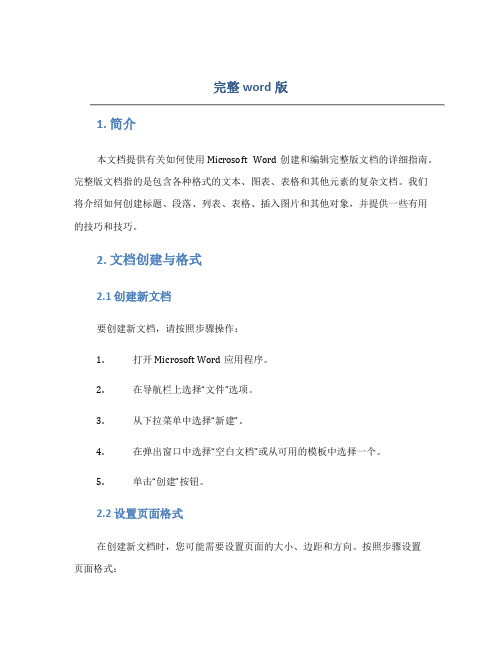
完整word版1. 简介本文档提供有关如何使用Microsoft Word创建和编辑完整版文档的详细指南。
完整版文档指的是包含各种格式的文本、图表、表格和其他元素的复杂文档。
我们将介绍如何创建标题、段落、列表、表格、插入图片和其他对象,并提供一些有用的技巧和技巧。
2. 文档创建与格式2.1 创建新文档要创建新文档,请按照步骤操作:1.打开Microsoft Word应用程序。
2.在导航栏上选择“文件”选项。
3.从下拉菜单中选择“新建”。
4.在弹出窗口中选择“空白文档”或从可用的模板中选择一个。
5.单击“创建”按钮。
2.2 设置页面格式在创建新文档时,您可能需要设置页面的大小、边距和方向。
按照步骤设置页面格式:1.在导航栏上选择“布局”选项。
2.从下拉菜单中选择“页面设置”。
3.在弹出窗口中设置页面的大小、边距和方向。
4.单击“确定”按钮应用更改。
2.3 添加标题和段落在文档中添加标题和段落时,请按照步骤操作:1.使用鼠标文档中要添加标题的位置。
2.在导航栏中选择“标题1”到“标题3”中的一个选项,或选择“正文”以添加段落。
3.开始键入标题或段落的内容。
2.4 创建列表要创建列表,请按照步骤操作:1.选择要创建列表的位置。
2.在导航栏中选择“段落”选项。
3.选择“项目符号列表”或“编号列表”中的一个选项。
4.开始输入列表项。
2.5 插入表格要在文档中插入表格,请按照步骤操作:1.将光标放置在文档中要插入表格的位置。
2.在导航栏中选择“插入”选项。
3.从下拉菜单中选择“表格”。
4.选择所需的行和列数。
5.单击“确定”按钮。
3. 添加其他元素3.1 插入图片要在文档中插入图片,请按照步骤操作:1.将光标放置在文档中要插入图片的位置。
2.在导航栏中选择“插入”选项。
3.选择“图片”选项。
4.浏览你的计算机以选择要插入的图片文件。
5.单击“插入”按钮。
3.2 插入要在文档中插入,请按照步骤操作:1.选择要添加的文本或图片。
办公软件Word的高级功能介绍
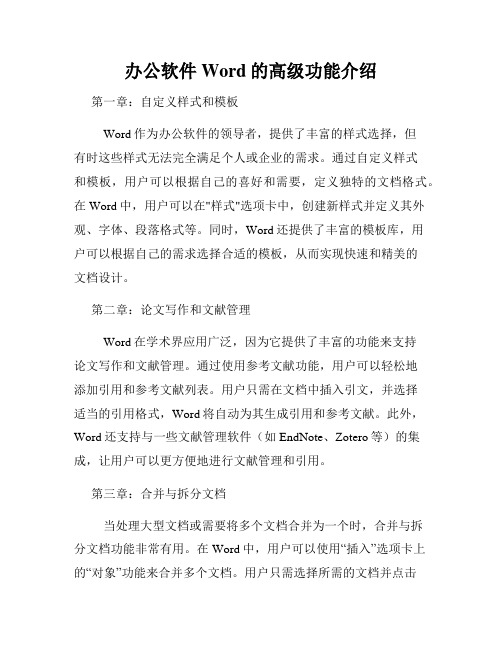
办公软件Word的高级功能介绍第一章:自定义样式和模板Word作为办公软件的领导者,提供了丰富的样式选择,但有时这些样式无法完全满足个人或企业的需求。
通过自定义样式和模板,用户可以根据自己的喜好和需要,定义独特的文档格式。
在Word中,用户可以在"样式"选项卡中,创建新样式并定义其外观、字体、段落格式等。
同时,Word还提供了丰富的模板库,用户可以根据自己的需求选择合适的模板,从而实现快速和精美的文档设计。
第二章:论文写作和文献管理Word在学术界应用广泛,因为它提供了丰富的功能来支持论文写作和文献管理。
通过使用参考文献功能,用户可以轻松地添加引用和参考文献列表。
用户只需在文档中插入引文,并选择适当的引用格式,Word将自动为其生成引用和参考文献。
此外,Word还支持与一些文献管理软件(如EndNote、Zotero等)的集成,让用户可以更方便地进行文献管理和引用。
第三章:合并与拆分文档当处理大型文档或需要将多个文档合并为一个时,合并与拆分文档功能非常有用。
在Word中,用户可以使用“插入”选项卡上的“对象”功能来合并多个文档。
用户只需选择所需的文档并点击“合并”,Word将自动将它们合并为一个文档。
另外,如果用户需要将一个文档拆分为多个部分,可以使用“视图”选项卡上的“拆分”功能,轻松地实现文档的拆分和整合。
第四章:批注与修订在团队协作或审稿过程中,批注和修订功能起到关键的作用。
Word提供了丰富的批注和修订功能,使用户能够快速进行修改和意见反馈。
用户可以在文档中插入批注并进行标注、评论等,同时还可以通过修订模式追踪文档的修改情况。
修订模式下,新的更改将用不同的颜色表示,使用户可以轻松地识别和处理修改。
第五章:公式编辑和数学计算对于需要处理数学公式或进行复杂数学计算的用户来说,Word的公式编辑和数学计算功能非常实用。
用户可以使用“插入”选项卡上的“公式”功能,方便地插入各种数学符号和公式。
使用Word创建专业的文档排版

使用Word创建专业的文档排版第一章:Word的基本介绍Word是微软公司开发的一款常用的文字处理软件,广泛应用于各行各业的文档编写和排版工作中。
Word提供了丰富的功能和工具,能够帮助用户轻松创建和编辑专业的文档。
第二章:页面设置与布局在开始排版文档之前,合适的页面设置和布局是非常重要的。
打开Word后,点击页面布局选项卡,可以设置页面大小、页边距、纸张方向等参数。
根据具体需求选择合适的设置,并确保页面的对称和平衡。
第三章:字体与段落格式在文档排版中,合适的字体和段落样式能够提升文档的整体质感。
Word提供了丰富的字体选择,通过选择适合的字体风格、字号、加粗等操作,可以使文档更易读。
同时,设置段落的行距、缩进和对齐方式也是排版的关键要素。
第四章:标题与页眉页脚为了使文档结构更清晰,设置合适的标题样式非常重要。
Word 提供了多种标题级别可以选择,通过选择合适的标题级别,可以方便地生成目录或者自动编号。
同时,在页眉和页脚中添加公司名称、文档编号等信息,也是专业排版不可或缺的一环。
第五章:插入图表和图片为了使文档更具可视化效果,插入图表和图片是一个常见的需求。
Word提供了丰富的插图功能,可以方便地插入各种图表、图片和形状。
通过合适的布局和调整大小,可以使插入的图表和图片与文本融为一体,增强文档的可读性和吸引力。
第六章:表格的创建和格式化表格在专业文档中经常被使用,用于整理数据、比较信息和布局。
在Word中,创建和格式化表格非常简单。
可以通过选择合适的表格样式、调整边框和背景色等操作,使表格更加美观和易读。
第七章:参考文献与引用在学术和专业文档中,引用参考文献是非常重要的一部分。
Word提供了方便的引用功能,可以轻松地管理和插入参考文献。
通过设置合适的引用样式和添加文献源,可以快速生成专业的参考文献列表。
第八章:页面节的管理对于长文档或者报告,合理地分割页面节是非常必要的。
Word 提供了页面节管理的功能,可以方便地设置不同页面节的页眉页脚、页码和布局。
办公室管理员Word教案:快速上手Office系列软件,高效自动化办公
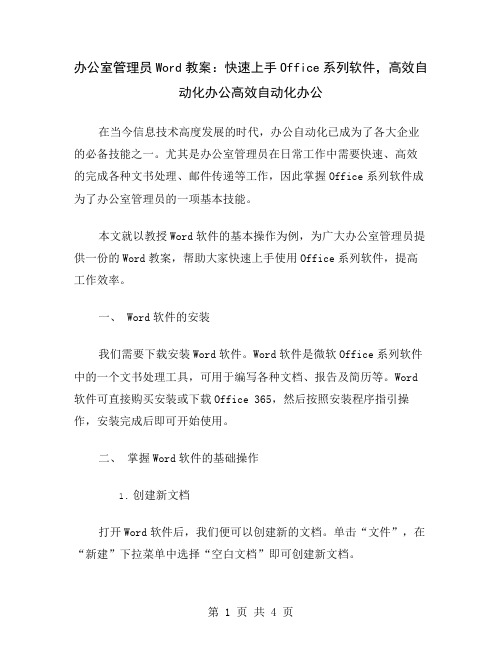
办公室管理员Word教案:快速上手Office系列软件,高效自动化办公高效自动化办公在当今信息技术高度发展的时代,办公自动化已成为了各大企业的必备技能之一。
尤其是办公室管理员在日常工作中需要快速、高效的完成各种文书处理、邮件传递等工作,因此掌握Office系列软件成为了办公室管理员的一项基本技能。
本文就以教授Word软件的基本操作为例,为广大办公室管理员提供一份的Word教案,帮助大家快速上手使用Office系列软件,提高工作效率。
一、 Word软件的安装我们需要下载安装Word软件。
Word软件是微软Office系列软件中的一个文书处理工具,可用于编写各种文档、报告及简历等。
Word 软件可直接购买安装或下载Office 365,然后按照安装程序指引操作,安装完成后即可开始使用。
二、掌握Word软件的基础操作1.创建新文档打开Word软件后,我们便可以创建新的文档。
单击“文件”,在“新建”下拉菜单中选择“空白文档”即可创建新文档。
2.文字输入在新文档中即可进行文字输入,可应用各种字体、字号、颜色等格式。
鼠标点击光标所在位置开始输入,在输入过程中可以按Tab键完成快速对齐,按回车键开始新的段落。
3.文字格式化Word软件提供了丰富多样的格式化功能,可应用于文本、段落、标记等。
格式化工具栏位于软件顶部,可用于粗体、斜体、下划线、字号、字体、字颜色等操作。
在格式塑造中,可使用快捷键,更高效的完成操作。
如加粗Ctrl+B,加斜线Ctrl+I,加下划线Ctrl+U等。
4.插入图片Word软件中,我们可以插入图像进行说明或装饰,使文档更加生动。
插入图片的过程需先指定图片路径,然后定位到文档指定位置后右键点击鼠标,选择“插入图片”即可完成插图过程。
5.表格制作Word软件中制作表格十分方便,可用于制作各种图表等。
使用方式也非常简单,只需打开“插入”-“表格”即可创建表格,并通过拖拽来制作各种格式的表格。
还可以通过插入行列、合并单元格等方式对表格进行修改。
装修知识MicrosoftWord文档
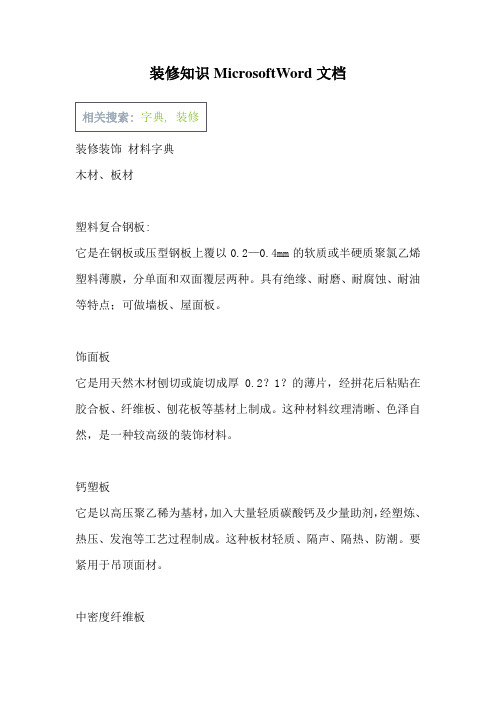
装修知识MicrosoftWord文档装修装饰材料字典木材、板材塑料复合钢板:它是在钢板或压型钢板上覆以0.2—0.4mm的软质或半硬质聚氯乙烯塑料薄膜,分单面和双面覆层两种。
具有绝缘、耐磨、耐腐蚀、耐油等特点;可做墙板、屋面板。
饰面板它是用天然木材刨切或旋切成厚0.2?1?的薄片,经拼花后粘贴在胶合板、纤维板、刨花板等基材上制成。
这种材料纹理清晰、色泽自然,是一种较高级的装饰材料。
钙塑板它是以高压聚乙稀为基材,加入大量轻质碳酸钙及少量助剂,经塑炼、热压、发泡等工艺过程制成。
这种板材轻质、隔声、隔热、防潮。
要紧用于吊顶面材。
中密度纤维板密度纤维板是人造板材的一种,它以植物纤维为原料,经削片,纤维分离,板坯成型(拌入树脂胶及添加剂铺装),在热压下,使纤维素和半纤维素及木质素塑化形成的一种板材。
纤维板按容重分为硬质纤维板、半硬质纤维板和软质纤维板3种。
硬质纤维板要紧用于顶棚、隔墙的面板,板面经钻孔形成各种图案,表面喷涂各种涂料,装饰成效更佳。
硬质纤维板吸声、防水性能良好,牢固耐用,施工方便。
黄菠萝木木材有光泽,年轮明显、平均,材质软,易干燥、加工,材色、花纹均专门漂亮,油漆和胶结性能好,不易开裂,耐腐性好,是高级家具的用材。
樟木香气,能防腐、防虫,材质略轻,不易变形,易加工,切面光滑,油漆后色泽漂亮。
柞木质地硬、比重大、强度高、结构密。
耐湿、耐磨损,不易胶结,着色性能良好,纹理较粗糙,管胞比较粗,木射线明显,不易干燥,一样可做木地板或家具。
水曲柳材质略硬,花纹漂亮,耐腐、耐水性能好,易加工,韧性大,胶结油漆,着色性能好,具有良好的装饰性能,是目前装饰材料中用得较多的一种木材。
三聚氰胺板全称是三聚氰胺浸渍胶膜纸饰面人造板。
是将带有不同颜色或纹理的纸放入三聚氰胺树脂胶粘剂中浸泡,然后干燥到一定固化程度,将其铺装在刨花板、中密度纤维板或硬质纤维板表面,经热压而成的装饰板。
PE钙塑板钙塑板的要紧原料为树脂、填料、发泡剂等。
Word文档处理(常用办公软件PPT生活工作必备技能)

Word文档处理(常用办公软件PPT生活工作必备技能)MS-Office办公系列软件(简称Office套件)是美国Microsoft (微软)公司开发的,全面支持简繁体中文和多国文字的办公自动化套装软件包,是全球应用较广泛的办公软件之一。
Microsoft Office 2016提供的强大功能远超以往版本,其新增的功能主要体现在:(1)截屏功能:Office 2016的Word、Excel、PowerPoint、OneNote组件中增加了截屏功能,用户不必借助第三方软件就可以获取需要的屏幕截图。
(2)翻译功能:当鼠标指针指向一个选定的词组或短语时,就会出现一个悬浮窗口(迷你翻译器),给出相关的翻译和定义,从而实现跨区域、跨语言的通信协作。
(3)背景移除功能:从一张图片中抠取需要的部分,使文档更加丰富多彩。
(4)作者许可:通过"审阅"选项卡下的"保护"组命令、Word文档直接保存成PDF或XPS格式文件、打开从网络上下载的文档时启动的保护模式都可以限制作者以外的用户对文档进行编辑。
(5)Office管理中心:单击"文件"选项卡可进入Office管理中心,可以实现对文档操作的所有功能。
(6)查找导航:单击"开始"选项卡的"编辑"命令组中的"查找"按钮后,屏幕显示的不是传统的对话框,而是"导航"页面,输入关键字并按Enter键后,将显示与关键字相关的诸多信息,极大地提高了查找效率。
(7)内容粘贴:当完成粘贴操作后,会出现"粘贴选项"按钮,单击该按钮可以根据需要确定粘贴的格式。
4.1.2 Word 2016简介1.Word 2016的功能和特点Word 2016作为一款文字处理软件,能够创建、编辑多种类型的文档文件。
用户使用它不但可以在文档中加入图形、图片、表格等,而且可以对文档内容进行修饰和美化。
- 1、下载文档前请自行甄别文档内容的完整性,平台不提供额外的编辑、内容补充、找答案等附加服务。
- 2、"仅部分预览"的文档,不可在线预览部分如存在完整性等问题,可反馈申请退款(可完整预览的文档不适用该条件!)。
- 3、如文档侵犯您的权益,请联系客服反馈,我们会尽快为您处理(人工客服工作时间:9:00-18:30)。
奇妙的软装最大的市场亮相家居饰品批发 / 2011-01-189月的2500人数来购买,10月至6700人;十一月9000人,预计将于12月1日超过百万人。
它负责国际展览中心,以促进家珠宝展的业务任务介于宁波国际贸易服务有限公司就向记者出示成绩单。
自2010年6月8日,这个软设备市场,出道以来最大的辉煌,虽然在夏季经历了产业,但显示的家居饰品抓住人们的目光,吸引了众多国内外相继境外客商。
中心关于“国内和国外贸易相结合,往往是短期互动展览”的方式来搜集国内批发普及,与附属办公室使用空间相结合,宁波国际贸易展览中心决心建立一个家居饰品展贸区的成国际家庭用品进出口贸易平台,并建立了销售家居饰品,家居饰品批发销售中心,建立全国性的长江三角洲中心地带。
全球采购贸易中心开始出现宁波国际贸易展览中心,家居饰品展贸区,是“家”对家居饰品批发的大型主题展览和贸易进出口商品,近1000万平方米平台系列产品的市场领域,长江三角洲是世界上最大,宁波第一家软装饰主题的批发,零售,贸易和其他营销方式,金融展示,交易,设计最大集和样品,订单等多种功能为一体的现代化专业看市场。
近10万平方米市场领域,居全国第一。
高度的现有产品,室内和室外两个子类覆盖所有类别的一体化专业化。
收敛国内家具市场,大部分产品的主要产地,20多个门类,从广东,浙江,福建,宁波,当地及其他地区的70多个生产基地,商品的种类。
专业产品高,涵盖了传统意义上的家庭装饰房间,包括所有的生活,商务,休闲空间,需要的附件,如商业办公用品,酒店房间装饰,娱乐配件,户外配件及其他公共场所。
涵盖时尚家具,陶瓷,树脂工艺品,水晶,玻璃,玻璃,根雕,藤编织,装饰画,壁画,蜡烛,烛台,花瓶,花,漆器,台布靠垫,壁挂,摆件,艺术窗帘,礼品设置,园林艺术等门类。
贸易与自动扶梯,观光电梯,货梯,中央空调,极具现代装饰星星用于家具和广大消费者的产品,区域,以提供一个家的家具流通和方便的一站式休闲购物的专业平台。
家居饰品批发展在宁波总建筑面积将达到19.68万贸区,平方米,其中地下2层,地上10层,12个楼层,一百五十九点○○万平方米单体建筑面积总计。
根据计划,一到每年的展览场地为5楼,一个8.3万平方米,6层共10个配套的商务区,一个6万平方米,总面积层; 2层地下停车场及设备配套服务层,有近5万平方米总。
二是年度展览馆6层至10年甲级写字楼,一个纯粹的出租物业的现代物流,国际贸易,贸易流动和其他服务企业投资,层,主要是为了满足商务和办公家具的上游和下游相关产业的需求,以及家居饰品显示指定范围提供办公支持业务。
每个约120万平方米建筑面积,每个办公室单位面积70-250平方米,单位方正,自由分离与组合。
单位都配备了VRV变频空调系统及新风换气系统。
办公楼与公共会议室,员工食堂等配套设施,地下停车场充足,自2010年下半年预计可供租赁。
宁波国际展览中心与交易范围,这是目前最大的珠宝东市场,填补了市场空白区域,包括长江三角洲,包括无家可归者隆重开幕家居饰品,消费者购买享受一站式的便利海内外将能够在国内购买的最佳饰品。
业内人士认为,家居饰品展在宁波国际贸易展览中心的建立和宁波经济发展及周边地区的相关产业区将有一个“四两拨千斤”的作用,一个强大的溢出效应的行为。
“基本上达到了家居饰品展贸区的投资目标,有超过300家公司进入市场的外贸企业50%,30%的总出口为导向的产品分销商和经销商。
这些公司都对外贸出口的条件,而结合了所有的国内市场。
“宁波国际贸易服务有限公司的元素,有关负责人表示,作为分配具有强大的价格优势的商品,企业可以100%的零售交易。
对家居饰品展示商品零售交易范围基本上是出口导向,以产品质量好,新的和独特的艺术风格的形成,不仅提高了出口能力,而且也给人的生活质量和思想指导宁波长江河三角洲,浙江和家居饰品的趋势,越来越多地寻求由宁波人后,逐步形成了国际贸易,家居饰品,贸易全球采购中心平台开始出现。
强大的营销规模效应家居饰品,以提高展会的情绪,自6月8日隆重开业多年来,国际贸易展览中心,宁波,发起多次营销高调高家居饰品针对性的举措显示了良好的开端,交易范围。
在国内市场的知名度正在稳步为在全省专业客商正在建设的营销网络采购。
在专业营销队伍,并直接大规模装修业务联盟长江三角洲地区,百货公司,大型工程,珠宝零售商,依托国际展览中心是建立了一个强大的分销网络的核心。
实施团队,项目集成和会员客户购买,稳定性,批量采购团;及时开放直通车中的大型家居购物整个城市的时间主要停靠点,建立了网上购买和销售的新形式,这是中心在与一个网站上三维实时零售商品的形式,购房者可以查看网上购买的样品,在长江三角洲地区特别购买主要城市举行宣传,定期举办外商专业采购会议,负责提供更多的出口商机;联系的主要旅游公司,国际展览中心大厅二,家居饰品游览包括在市区,加快建设区域的认识。
家居饰品提出了六项措施,表明了全年覆盖长江三角洲地区乃至全国的影响迅速。
这里介绍的只是少数强大的营销件:直接万里,争取在全省经销商。
为了让家居饰品展示交易的影响范围迅速覆盖长江三角洲地区和国家,国际展览中心设立分三步走的战略营销市场。
第一步是预测的宁波市,宁波2小时经济圈,包括台州,温州,杭州,绍兴,舟山等城市的市场范围,第二个步骤是长江三角洲地区的预测范围,主要包括浙江,上海,江苏南部,为中国和南非,中部和西部地区的第三步,并辐射海外市场。
为第一目标,中国国际展览中心推出了“直接万里行”行动,在台州,温州,杭州州,绍兴,舟山加强宣传发动。
作为绍兴开始运作,营销专家能够联系到的数百名经销商的第一站,在绍兴相关行业协会,达成了合作共识,正式在宁波开了2小时的经济周期的推广。
设计师比赛和研讨会,促进室内设计行业。
为了引导走向健康和美丽的方向,家居装修市场,促进建筑装饰装修的引进,环保概念,促进国内室内设计行业,宁波,联合中国国际展览中心国际金融机构国际室内建筑师/设计师联盟中国委员会上海代表处,代表处在杭州,宁波办事处,苏州办事处等,推出了“长江三角洲地区室内设计大赛2010”,引起了来自全国各地的热烈反应,共收到参赛作品共208个有效的,在成功选择室内设计工程,公共建筑,公共建筑,室内设计类,住宅室内设计工程,类别和其他悬而未决的室内设计工作,颁奖典礼住宅方案将很快举行。
废物管理活动,举办热家具市场。
为了方便交流,家居饰品展览会,国际展览中心开幕特别日新街/医药国际展览中心街停车场方便火车路线,立党为公,国际会展中心提供了新选择。
此外,该巴士21路,鄞州区,以填补即将开放的公共交通路线的国际会展中心的空白,以便在国际展览中心,鄞州区,更流畅,方便市民。
新的房屋被动员起来,解决一站式装修采购。
今年九月,“新房子的故事,”另一个强势出击,吸引了一千多个参与。
宁波会展中心的家具馆,博物馆和永城多家知名家电装修公司,品牌建材,家具店宁波市莒县共同为广大市民带来一个众所周知的一站式装修解决让步。
同时,为了满足“低碳绿色家园”为主题,宁波,中国学会室内设计专业质量监督委员会,作为绿色,健康的质量保证活动的技术支持有关单位。
废物管理,真诚的利润分享。
70%依赖的装修安装软效果。
博物馆和宁波国际会展中心的家具买网,东方论坛,共同品质的网络平台,特别宁波超专业的色彩,灯光,窗帘,首饰设计专家,买网络成员,使时装设计课程的免费软件升级为家居饰品用户和审美。
研究范围包括颜色,灯光设计,幕墙设计和装饰纸软装配。
旅游对接方案,提出新的城市名片。
作为市政府和旅游合作领导的合作项目,商贸业和旅游业是一个创新局合作,提供以优化工业结构的新尝试,宁波国际展览中心是作为家庭珠宝展贸区的建议宁波市旅游购物,打在外部名片宁波市新的事业,进一步加强东部城镇的知名度。
对接程序达成了战略合作推出两款:市外贸和旅游战略合作局,市旅游局和国家投公司的战略合作。
宁波20个最接待旅行社,规模,承担的任务共赢同创企业,郑重签署了“旅游合作协议。
”显示简短的穿插,使人们轻松购物。
定期举办展览之际,霍尔推出了许多有趣的家居饰品数量短节目,不仅加重了常规发展的奇迹,该博物馆又人气旺盛的介绍。
在消费电子展在在第六,家居饰品,宁波博物馆,19楼,互动社区活动的共同提案国的互动创意的网友“武林大会”垮掉的寻宝九月。
先后在国外家庭和“培育和提升的一年,包括家居饰品,包括展示,是加快总部基地的崛起,增加其市场竞争力的重要措施。
”宁波国际贸易服务有限公司有关负责人说,强大的销售带来了显着的好处,吸引了众多客户纷至沓来,大大改善了市场人气。
谈到白家品珠宝展贸区,似乎津津乐道的负责人:全省的工艺品生产企业仙居称为集群基地,在那里将货物进入家庭陈设贸易区浇注;装饰品生产占向福建顶部中国省,商会在当地的轻工业的支持,有20多家企业进入交易区,潮州,广东,福建德化瓷是一种主要产品的贸易范围;江苏东方中国Sea水晶,浙江东洋木雕,玉器,青铜器,也进入了交易范围;花卉画系列也占有一定比例的交易范围。
展览还介绍了与中国及东南亚地区,现代与古典在欧洲和南美洲以及玛雅文化系列产品很多其他风格的艺术。
进入商品交易区显示家居饰品,40个在国内市场首次%。
家庭的配件,具有很强的吸引力。
有关负责人告诉记者,一些有趣的例子:宁波,意大利代表团访问城市,顺便的商品在展览会展出的采购,没想到一下子被吸引,与谁花了,人民币成员,花欧元,还是觉得不过瘾,下那天匆忙采购项目。
南非,客人可以到过国际展览中心参加车展,然后看到这么多精美的家居饰品展览会的商品,应立即重新调整为购买的家居饰品采购计划。
最近,国际展览中心经常碰到这样的争议:家居饰品市场收盘时间快到,来到观点团员不敬业,以及决定不得不暂时推迟市场的收市时间。
家居饰品在交易区域显示,原很多都是主要的出口企业在外贸企业进驻,而现在他们都在准备作为长江三角洲的主要目标市场为基础的脚跟。
“国内批发只是我们对营销目标执行的第一阶段,营销将不仅覆盖了长江地区的整个表面,而且原购买行为进入珠江三角洲到城市的国际展览中心的家乡。
这是因为运行成本低满足这些企业的根本利益。
“这名官员说。
欧洲债务危机进一步恶化,国际经济环境变量,以促进改造和中国的制造能力的提升,许多回望国内出口为导向的同时企业,主动升级为将来返回国际市场自有品牌的准备,该展览是家居饰品的国际展览中心,提供这样一个平台。
一个城市经理告诉之前的低附加值记者工艺品生产企业,外商加工产品的企业。
近年来,劳动力和原材料价格继续压缩利润率,各种反倾销诉讼,企业疲于应付复杂多变的国际经济环境,出口环境恶化,并最终确定,帮助企业弥补过渡。
现在,公司建立了自己的产品开发团队推出的高端白领的家居饰品市场的良好反应的独立品牌,定位范围广。
